Nuta
Dostęp do tej strony wymaga autoryzacji. Możesz spróbować się zalogować lub zmienić katalog.
Dostęp do tej strony wymaga autoryzacji. Możesz spróbować zmienić katalogi.
Azure DevOps Services | Azure DevOps Server | Azure DevOps Server 2022
W tym przewodniku pokazano, jak udostępniać projekty Xcode przy użyciu usługi Azure Repos.
Wymagania wstępne
| Kategoria | Wymagania |
|---|---|
| Dostęp do projektu | Członek projektu . |
| uprawnienia | — Wyświetlanie kodu w projektach prywatnych: co najmniej dostęp na poziomie Podstawowym. — Klonowanie lub współtworzenie kodu w prywatnych projektach: członkostwo w grupie zabezpieczeń Współautorzy lub odpowiednie uprawnienia w projekcie. — Ustaw uprawnienia gałęzi lub repozytorium: Zarządzanie uprawnieniami dla gałęzi lub repozytorium. - Zmień gałąź domyślną: Edytuj zasady uprawnienia dla repozytorium. — Zaimportuj repozytorium: członek grupy zabezpieczeń Administratorzy projektów lub uprawnienia na poziomie projektu Git Utwórz repozytorium ustawione na Dozwolone. Aby uzyskać więcej informacji, zobacz Ustawianie uprawnień repozytorium Git. |
| Usługi | Repozytoria włączone. |
| Narzędzia | Opcjonalny. Użyj poleceń az repos: Azure DevOps CLI. |
Uwaga
W projektach publicznych użytkownicy z dostępem Stakeholder mają pełny dostęp do usługi Azure Repos, w tym wyświetlanie, klonowanie i współtworzenie kodu.
| Kategoria | Wymagania |
|---|---|
| Dostęp do projektu | Członek projektu . |
| uprawnienia | — Wyświetl kod: przynajmniej podstawowy dostęp. — Klonowanie lub współtworzenie kodu: członek grupy zabezpieczeń Współtwórców lub posiadający odpowiednie uprawnienia w projekcie. |
| Usługi | Repozytoria włączone. |
Metody uwierzytelniania
Wybierz metodę uwierzytelniania, która najlepiej pasuje do przepływu pracy:
| Metoda | Najlepsze dla | Złożoność instalacji | Zabezpieczenia |
|---|---|---|---|
| Klucze SSH | Indywidualni deweloperzy, długoterminowe wykorzystanie | Średni (jednorazowa konfiguracja) | Wysoki |
| Tokeny identyfikatora entra firmy Microsoft | Środowiska przedsiębiorstwa, dostęp tymczasowy | Średni | Bardzo wysoka |
| Osobiste tokeny dostępu | Konkretne scenariusze, automatyzacja | Niski | Średni |
Wskazówka
W przypadku większości deweloperów klucze SSH zapewniają najlepszą równowagę pomiędzy bezpieczeństwem a użytecznością przy korzystaniu z Xcode. Skonfiguruj je raz i bezproblemowo działają.
Konfigurowanie projektu Xcode przy użyciu usługi Git
Utwórz lokalne repozytorium Git dla kodu, aby zarządzać projektem w kontroli wersji.
Wybierz opcję zgodną z twoją sytuacją:
- Nowe projekty — tworzenie nowego projektu Xcode
- Istniejące projekty — dodawanie usługi Git do istniejącego projektu
Uwaga
Jeśli projekt znajduje się już w lokalnym repozytorium Git, przejdź do sekcji Tworzenie nowego repozytorium Git w usłudze Azure Repos.
Nowe projekty
Utwórz lokalne repozytorium Git podczas tworzenia nowego projektu. Wybierz pozycję Utwórz repozytorium Git na komputerze Mac podczas tworzenia nowego projektu.

Istniejące projekty
Utwórz lokalne repozytorium Git dla istniejących projektów, które nie znajdują się pod kontrolą wersji, przechodząc do Kontrola Źródła, Utwórz Działającą Kopię... . Wybierz projekty, które mają zostać dodane do lokalnego repozytorium Git, a następnie wybierz pozycję Utwórz. Xcode tworzy repozytorium Git dla twojego kodu i dodaje zatwierdzenie z plikami projektu.
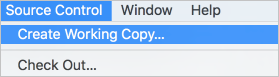
Tworzenie nowego repozytorium Git w usłudze Azure Repos
Utwórz nowe repozytorium Git w usłudze Azure Repos dla projektu Xcode.
Uwaga
Jeśli utworzono już repozytorium dla projektu Xcode w usłudze Azure DevOps, przejdź do sekcji Łączenie i przesyłanie projektu.
W organizacji usługi Azure DevOps przejdź do projektu i wybierz
 obok bieżącej nazwy repozytorium Git. Wybierz Nowe repozytorium.
obok bieżącej nazwy repozytorium Git. Wybierz Nowe repozytorium.Wprowadź nazwę nowego repozytorium Git i wybierz pozycję Utwórz.
Skopiuj adres URL klonowania z nowego repozytorium. Wybierz format adresu URL na podstawie metody uwierzytelniania:
- SSH: użyj adresu URL klonowania SSH (w przypadku skonfigurowania kluczy SSH)
- HTTPS: użyj adresu URL klonowania HTTPS (dla tokenów)
Wskazówka
Wybierz metodę uwierzytelniania:
- Klucze SSH (zalecane dla uproszczenia): skonfiguruj raz i bezproblemowo współdziała z programem Xcode. Zobacz Używanie kluczy SSH.
- Tokeny identyfikatora Entra firmy Microsoft (zalecane dla przedsiębiorstw): nowoczesne, bezpieczne uwierzytelnianie. Zobacz Uwierzytelnianie identyfikatora Entra firmy Microsoft.
- Osobiste tokeny dostępu: alternatywna metoda dla określonych scenariuszy. Zobacz Osobiste tokeny dostępu.
W przypadku korzystania z protokołu SSH użyj adresu URL klonowania SSH podczas konfigurowania repozytorium zdalnego.
Łączenie i wypychanie projektu
Teraz połącz lokalny projekt Xcode z usługą Azure Repos i wypchnij kod.
W programie Xcode przejdź do pozycji Kontrola źródła i wybierz pozycję [Nazwa projektu] - main, a następnie pozycję Konfiguruj.
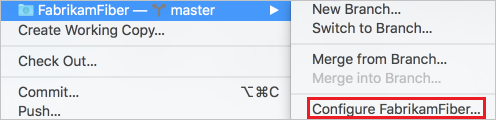
Wybierz pozycję Zdalne, a następnie wybierz ikonę
 i wybierz pozycję Dodaj zdalnie.
i wybierz pozycję Dodaj zdalnie.W polu Adres wklej wcześniej skopiowany adres URL klonowania Git. Wybierz pozycję Dodaj zdalne, a następnie pozycję Gotowe , aby utworzyć
originzdalne.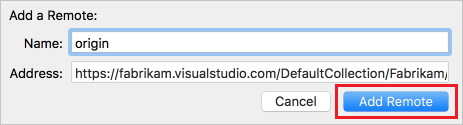
Przejdź do Kontrola źródła>i Wypchnij, wprowadź nazwę
origingałęzi, na którą chcesz wypchnąć (zazwyczajmain), a następnie wybierz pozycję Wypchnij.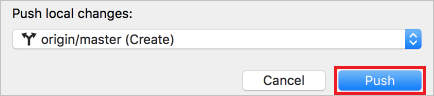
Jeśli zostanie wyświetlony monit o podanie poświadczeń, wybierz metodę uwierzytelniania:
Ważne
Zalecamy używanie kluczy SSH lub tokenów identyfikatora entra firmy Microsoft do bezpiecznego uwierzytelniania. Używaj osobistych tokenów dostępu tylko wtedy, gdy inne metody nie są dostępne.
Opcja 1. Uwierzytelnianie SSH (zalecane)
Jeśli skonfigurowano klucze SSH, program Xcode uwierzytelnia się automatycznie. Nie są potrzebne żadne inne poświadczenia.
Opcja 2: Token Microsoft Entra ID
W polu Nazwa użytkownika: wprowadź nazwę użytkownika usługi Azure DevOps. W polu Hasło: użyj tokenu dostępu Microsoft Entra ID.
# Get token using Azure CLI az account get-access-token --resource 499b84ac-1321-427f-aa17-267ca6975798 --query "accessToken" --output tsvOpcja 3. Osobisty token dostępu (alternatywa)
W polu Nazwa użytkownika: wprowadź nazwę użytkownika usługi Azure DevOps. W przypadku hasła: utwórz osobisty token dostępu z zakresem Kodu (odczyt i zapis).
Wybierz przycisk OK , aby ukończyć uwierzytelnianie.
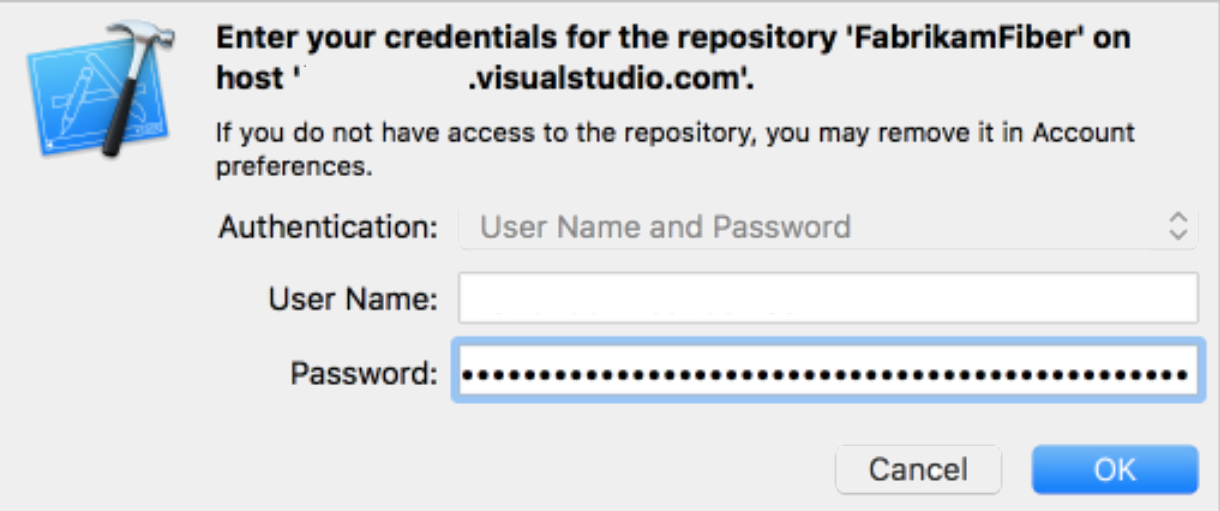
Po pomyślnym uwierzytelnieniu program Xcode przesyła projekt do usługi Azure Repos. Twój kod jest teraz dostępny dla twojego zespołu do współpracy.
Wskazówka
Po skonfigurowaniu uwierzytelniania przyszłe wysyłanie i pobieranie automatycznie używają tych samych poświadczeń.